Πρακτικοί τρόποι για να αντικατοπτρίσετε το iPhone/iPad στον υπολογιστή σας με Windows: Top 5
Κάθε άτομο σήμερα θα ήθελε να απολαμβάνει πολυμέσα σε μια μεγάλη οθόνη. Το σύστημα οικιακού κινηματογράφου υψηλής ποιότητας διαθέτει αρκετά μεγάλη οθόνη για να σας κάνει να απολαύσετε την καθημερινή σας ψυχαγωγία στο μέγιστο. Ωστόσο, η κατοχή μιας Apple TV μαζί με άλλα gadget της Apple, μπορεί να μην είναι πολύ επινοητική για πολλούς. Για να σας βοηθήσουμε, έχουμε βρει μερικές από τις καλύτερες εφαρμογές και λογισμικό που μπορούν να σας επιτρέψουν να αντικατοπτρίσετε την οθόνη του iPhone και του iPad στον υπολογιστή σας με Windows χωρίς κανένα πρόβλημα.
Ένας από τους πιο αγαπημένους τρόπους είναι να ενεργοποιήσετε το AirPlay σε υπολογιστή με Windows. Σε αυτό το άρθρο, προσπαθήσαμε να επισημάνουμε τις πέντε καλύτερες μεθόδους αντιστοίχισης του iPhone σε υπολογιστή και iPad σε σταθμό εργασίας των Windows.
- Μέρος 1: Αντικατοπτρίστε το iPhone στον υπολογιστή σας με το LonelyScreen
- Μέρος 2: Αντικατοπτρίστε το iPhone σε υπολογιστή με Windows και ελέγξτε το χρησιμοποιώντας το MirrorGo
- Μέρος 3: Αντικατοπτρίστε το iPhone στον υπολογιστή σας με το iOS Screen Recorder
- Μέρος 4: Αντικατοπτρίστε το iPhone σε υπολογιστή Windows με το Reflector2
- Μέρος 5: Αντικατοπτρίστε το iPhone σε υπολογιστή Windows με το Mirroring360
Ακολουθεί ένα βίντεο για να μάθετε πώς να τηλεμεταφέρετε τη θέση GPS του iPhone σας:
Θέλετε να μάθετε περισσότερα δημιουργικά βίντεο; ελέγξτε την κοινότητά μας Wondershare Video Community
Μέρος 1: Αντικατοπτρίστε το iPhone/iPad σε υπολογιστή Windows με LonelyScreen
Η πρώτη αναφορά στη λίστα μας πηγαίνει στο LonelyScreen. Είναι ο πιο ομαλός τρόπος αντικατοπτρισμού του iPhone σε υπολογιστή. Με ένα μόνο κλικ, ο υπολογιστής σας αρχίζει να συμπεριφέρεται ως συσκευή φιλική προς το AirPlay. Όταν ο υπολογιστής με Windows ενεργοποιηθεί το AirPlay, μπορείτε να ξεπεράσετε τα όρια και να απεικονίσετε το τηλέφωνό σας σε αυτό.
Δεν απαιτείται βοήθεια για εφαρμογές τρίτων για να αξιοποιήσετε στο έπακρο τα πολυμέσα που είναι αποθηκευμένα στο τηλέφωνό σας. Κατεβάστε την εφαρμογή εδώ και εγκαταστήστε το στον υπολογιστή σας. Λάβετε τα ακόλουθα μέτρα για να εκτελέσετε το LonelyScreen χωρίς προβλήματα:
1. Αποκτήστε το LonelyScreen από τον σύνδεσμο που παρέχεται παραπάνω.
2. Να είστε υπομονετικοί και μόλις γίνει λήψη, ξεκινήστε τη διαδικασία εγκατάστασης.
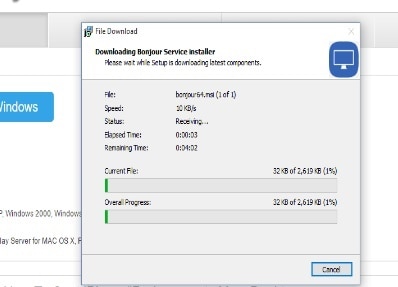
3. Μόλις εγκατασταθεί, η εφαρμογή θα ξεκινήσει μόνη της.
4. Επιτρέψτε την πρόσβαση εάν το τείχος προστασίας αναλάβει τη φόρτιση.

5. Σύρετε το δάχτυλό σας προς τα πάνω από τη βάση της συσκευής σας για να μεταβείτε στο κέντρο ελέγχου και να ξεκινήσετε το Airplay.

6. Μπορείτε εύκολα να εντοπίσετε το εικονίδιο του AirPlay, πατώντας στο οποίο θα μεταφερθείτε στην αναλυτική λίστα των διαθέσιμων συσκευών.
7. Βρείτε τη συσκευή σας LonelyScreen από την περίληψη και ενεργοποιήστε τον κατοπτρισμό.
Μόλις η διαδικασία είναι επιτυχής, το LonelyScreen θα ξεκινήσει τον κατοπτρισμό του iPhone στον υπολογιστή. Αλλάξτε το όνομα της συσκευής σας ανάλογα με τις ανάγκες σας και αρχίστε να αντιμετωπίζετε μια μεγάλη οθόνη. Μεταδώστε ταινίες και άλλο περιεχόμενο χρησιμοποιώντας το iPhone και το iPad σας από απόσταση.
Μέρος 2: Αντικατοπτρίστε το iPhone/iPad σε υπολογιστή με Windows χρησιμοποιώντας το MirrorGo
Η τελευταία ένταξη είναι Wondershare MirrorGo. Είναι εύκολο να χρησιμοποιήσετε αυτό το λογισμικό. Προσφέρει κατοπτρισμό οθόνης και επιτρέπει τον αντίστροφο έλεγχο της συσκευής από έναν υπολογιστή. Μπορείτε επίσης να τραβήξετε στιγμιότυπα οθόνης για κινητά από τον υπολογιστή και να τα αποθηκεύσετε στα αρχεία του υπολογιστή.

Wondershare MirrorGo
Αντικατοπτρίστε το iPhone σας σε έναν υπολογιστή με μεγάλη οθόνη
- Συμβατό με την πιο πρόσφατη έκδοση iOS για mirroring.
- Καθρεφτίστε και ελέγξτε αντίστροφα το iPhone σας από υπολογιστή ενώ εργάζεστε.
- Τραβήξτε στιγμιότυπα οθόνης και αποθηκεύστε τα απευθείας στον υπολογιστή
Με Wi-Fi:
1. Εγκαταστήστε και εκκινήστε το Wondershare MirrorGo.
2. Συνδέστε το iPhone και τον υπολογιστή με το ίδιο Wi-Fi.
3. Επιλέξτε MirrorGo κάτω από το Screen Mirroring στο iPhone.

4. Τώρα θα αντικατοπτρίζει την οθόνη του iPhone στον υπολογιστή.

Μέρος 3: Αντικατοπτρίστε το iPhone/iPad σε υπολογιστή Windows με συσκευή εγγραφής οθόνης iOS
Η επόμενη εφικτή επιλογή είναι το iOS Screen Recorder. Η εφαρμογή δημιουργήθηκε για να προσφέρει στους χρήστες iOS μια εμπειρία χωρίς προβλήματα να αντικατοπτρίζουν την οθόνη της συσκευής τους. Αυτό το εργαλείο αιχμής προσφέρει μερικά από τα καλύτερα στοιχεία που λαχταρούν πολλά άτομα, συμπεριλαμβανομένης της επιλογής αντικατοπτρισμού της οθόνης iPhone σε υπολογιστή και εξοικονόμησης του δοχείου με τις εμπειρίες σας για κινητά. Αυτή είναι μια καταπληκτική κίνηση χρησιμοποιώντας την οποία μπορείτε να πετύχετε τους παραπάνω στόχους. Απλώς κατεβάστε το από εδώ, εγκαταστήστε το και ξεκινήστε τη ροή στη μεγάλη οθόνη.
Επίσης γνωστό ότι παρέχει την πιο ομαλή εμπειρία εγγραφής οθόνης iOS, είναι γρήγορο, αξιόπιστο, ασφαλές και εξαιρετικά εύκολο στη χρήση. Από όλες τις άλλες επιλογές για κατοπτρισμό οθόνης iPhone, αυτή είναι ίσως η καλύτερη επιλογή. Ας μάθουμε πώς να το χρησιμοποιείτε ακολουθώντας αυτά τα απλά βήματα.
1. Ξεκινήστε κάνοντας λήψη του DrFoneTool και εγκαταστήστε το στο σύστημά σας. Μπορείτε να το αποκτήσετε δωρεάν εδώ.
2. Τώρα, μεταβείτε στην αριστερή γραμμή του εργαλείου και κάντε κλικ στις επιλογές ‘Περισσότερα εργαλεία’.

3. Εδώ, μπορείτε να αποκτήσετε πρόσβαση σε πολλές διαφορετικές λειτουργίες. Κάντε κλικ στη λειτουργία ‘iOS Screen Recorder’.
4. Πριν ξεκινήσετε, πρέπει να βεβαιωθείτε ότι η φορητή συσκευή και ο υπολογιστής σας είναι συνδεδεμένοι στο ίδιο δίκτυο Wi-Fi.
5. Αφού συνδεθεί στο ίδιο δίκτυο, θα εμφανιστεί μια παρόμοια οθόνη όπως αυτή.

6. Εάν χρησιμοποιείτε iOS 7, iOS 8 ή iOS 9, απλώς σύρετε τη συσκευή σας προς τα επάνω για να αποκτήσετε πρόσβαση στο κέντρο ελέγχου. Πατήστε στην επιλογή Airplay. Από όλες τις άλλες συσκευές, επιλέξτε ‘DrFoneTool’ από τη λίστα. Τώρα, ενεργοποιήστε την επιλογή κατοπτρισμού για να ξεκινήσει.

7. Εάν χρησιμοποιείτε iOS 10, σύρετε τη συσκευή σας προς τα πάνω για να αποκτήσετε πρόσβαση στο κέντρο ελέγχου και επιλέξτε την επιλογή «Airplay Mirroring». Απλώς πατήστε στην επιλογή «DrFoneTool» από τη λίστα συσκευών και ο κατοπτρισμός σας θα ξεκινήσει σε ελάχιστο χρόνο.

8. Επιπλέον, μπορείτε επίσης να εγγράψετε την οθόνη σας. Κατά τη ροή περιεχομένου, μπορείτε απλά να το εγγράψετε πατώντας το κουμπί «έναρξη εγγραφής» (το αριστερό κυκλικό σύμβολο). Για να το σταματήσετε, απλώς πατήστε το σωστό τετράγωνο και εμφανίστε το στη μεγάλη οθόνη.

9. Σε περίπτωση που θέλετε να ξεφύγετε από τη λειτουργία πλήρους οθόνης. Απλώς πατήστε το πλήκτρο ESC ή πατήστε ξανά το τετράγωνο κουμπί.

Αυτό είναι! Χρησιμοποιώντας αυτό το εκπληκτικό εργαλείο, μπορείτε εύκολα να αντικατοπτρίσετε την οθόνη σας iOS και ακόμη και να την εγγράψετε χωρίς κανένα πρόβλημα. Το εργαλείο σίγουρα θα σας φανεί χρήσιμο σε πολλές περιπτώσεις και θα γίνει το αγαπημένο σας σε ελάχιστο χρόνο.
Μέρος 4: Αντικατοπτρίστε το iPhone/iPad σε υπολογιστή Windows με το Reflector2
Τώρα, θα παρουσιάσουμε το Reflector 2. Η εφαρμογή διατίθεται για μόλις δεκαπέντε δολάρια και σίγουρα έχει αποκτήσει φήμη σε σύντομο χρονικό διάστημα. Καθώς ταιριάζουν με το AirPlay, πολλά χέρια απλώνουν το χέρι για να αρπάξουν αυτό το κομμάτι του θαύματος. Μπορείτε να το αποθηκεύσετε στον υπολογιστή σας επισκεπτόμενοι εδώ.
Είναι ένα πολύ γρήγορο λογισμικό που χρησιμοποιεί το οποίο, η εμπειρία παιχνιδιού και πολυμέσων μπορεί να βελτιωθεί δεκαπλάσια όταν αντικατοπτρίζετε την οθόνη του iPhone στον υπολογιστή. Αυξήστε το μέγεθος της οθόνης του τηλεφώνου σας με δυνατότητα κατοπτρισμού. Ελέγξτε εξ αποστάσεως τον ιστό και μεταδώστε το περιεχόμενο που επιθυμείτε και καταγράψτε την οθόνη εάν κάτι σας συναρπάζει. Εγκαταστήστε το Reflector σας τώρα και ακολουθήστε αυτά τα βήματα:
1. Κατεβάστε την εφαρμογή από τον παραπάνω σύνδεσμο και εκτελέστε το παράθυρο του προγράμματος εγκατάστασης.
2. Θα ερωτηθείτε εάν συμφωνείτε με την EULA, την οποία με την αποδοχή συμφωνείτε με τους όρους και τις προϋποθέσεις. Διαβάστε τα προσεκτικά πριν προχωρήσετε.
3. Εκκινήστε την εφαρμογή στα παράθυρά σας. Χωρίς να καταλαμβάνει πολύ χώρο στην οθόνη σας, το Reflector 2 λειτουργεί μόνο από τη γραμμή εργασιών.
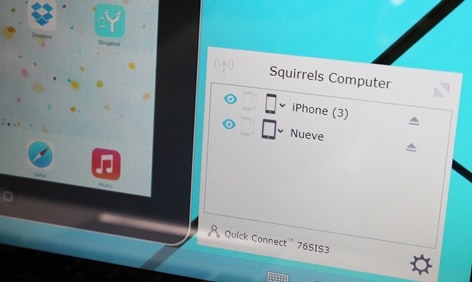
4. Βεβαιωθείτε ότι έχετε ενεργοποιήσει την πρόσβαση στο τείχος προστασίας, η οποία είναι απαραίτητη για τη λειτουργία της εφαρμογής χωρίς κινδύνους.
5. Σύρετε προς τα πάνω με τον αντίχειρά σας από τη βάση της συσκευής σας. Ο έλεγχος πρόσβασης θα εμφανιστεί στην οθόνη.
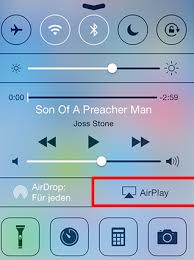
6. Εντοπίστε το εικονίδιο AirPlay και πατήστε πάνω του για να δείτε τις κοντινές συσκευές AirPlay. Επιλέξτε τη συσκευή σας από τη λίστα και ενεργοποιήστε τον κατοπτρισμό.
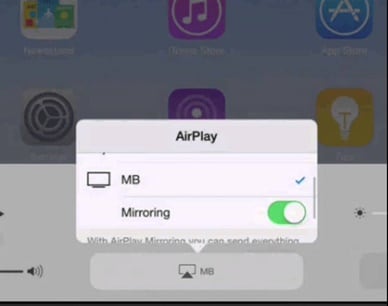
Μέρος 5: Αντικατοπτρίστε το iPhone/iPad σε υπολογιστή Windows με το Mirroring360
Το επόμενο προϊόν στη λίστα μας είναι το Mirror 360. Εξυπηρετώντας τον κόσμο ελεύθερα, έχει σώσει εκατομμύρια χρήστες της Apple από το να αντικατοπτρίζουν το περιεχόμενό τους σε υπολογιστή με Windows. Πολλοί χρήστες ανακουφίστηκαν όταν αυτή η απλή εφαρμογή τους πρόσφερε υπηρεσίες όπως το iPhone mirroring σε υπολογιστή που δεν πρόσφερε ο τεχνολογικός γίγαντας.
Μπορείτε να πάρετε το Mirroring 360 εδώ. Προσφέρει ποιοτικές δυνατότητες για να αντικατοπτρίζει την οθόνη του iPhone στον υπολογιστή και σε πολλά άλλα. Κάντε παρουσιάσεις για επίσημη εργασία ή παρακολουθήστε μια διαδικτυακή συνάντηση, χρησιμοποιώντας αυτό το απλό εργαλείο. Κάντε ένα βήμα μπροστά και αρπάξτε τα χαρακτηριστικά και κάντε τα όνειρά σας πραγματικότητα. Απλώς ακολουθήστε αυτά τα απλά βήματα παρακάτω:
1. Ξεκινήστε συνδέοντας τη συσκευή σας και τον υπολογιστή στο ίδιο δίκτυο.
2. Φορτώστε τον υπολογιστή σας με την εφαρμογή κατεβάζοντάς την από τον παραπάνω σύνδεσμο.
3. Περιμένετε να ολοκληρωθεί η λήψη και κάντε διπλό κλικ στο ληφθέν αρχείο για να ξεκινήσει η εγκατάσταση.
4. Να είστε υπομονετικοί μέχρι να ολοκληρωθεί η εγκατάσταση.
5. Από εδώ, όλα είναι ίδια με τη σύνδεση σε μια κανονική Apple TV. Απλώς φέρτε το κέντρο ελέγχου της συσκευής σας σύροντας προς τα πάνω από το κάτω μέρος.
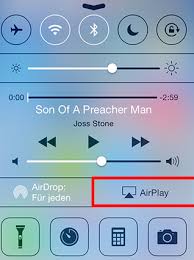
6. Πατήστε στο εικονίδιο του AirPlay και επιλέξτε τη συσκευή σας από την ανακεφαλαίωση.

7. Τέλος, ενεργοποιήστε τον αντικατοπτρισμό και αναβαθμίστε την εμπειρία σας.
Συμπέρασμα:
Αυτή η σύνοψη μπορεί να αλλάξει τον τρόπο που κρατάτε το iPhone ή το iPad σας. Κάντε ένα βήμα και αλλάξτε τον τρόπο μετάδοσης περιεχομένου στον υπολογιστή σας. Τώρα, γνωρίζετε τόσες πολλές δυνατότητες αντιστοίχισης iPhone σε υπολογιστή χωρίς την ανάγκη Apple TV.
πρόσφατα άρθρα